Всем доброго времени суток... Что-то давно не было статьи на тему Android. И сегодняшний пост будет на тему прошивка Samsung GT-S7562 Galaxy S DUOS — процесс прошивки CWM-Recovery и получения root-прав. Как — то на днях мне принесли смартфон этот смартфон с просьбой прошить. Что конкретно с ним было сделано я не знаю. Но прошивка слетела однозначно. Просьба была поставить обычную — стоковую прошивку и, по возможности установить CWM-Recovery и получить root-права...
Что такое Root-права и как их можно получить для Android-устройств можете почитать здесь. И так, думаю пора приступать к процессу прошивки...
- Все манипуляции с телефоном Вы делайте на свой страх и риск, автор статьи ни какой ответственности не несёт!
- Прошивка Samsung GT-S7562 Galaxy S DUOS — процесс прошивки CWM-Recovery и получения root-прав
- Файлы необходимые для прошивки Samsung GT-S7562 Galaxy S DUOS
- Процесс прошивки CWM — RECOVERY
- Процесс получения Root — прав
- Заключение
Все манипуляции с телефоном Вы делайте на свой страх и риск, автор статьи ни какой ответственности не несёт!
Прошивка Samsung GT-S7562 Galaxy S DUOS — процесс прошивки CWM-Recovery и получения root-прав
Файлы необходимые для прошивки Samsung GT-S7562 Galaxy S DUOS
- Драйвера, тут...
- Программа для прошивки тут...
- Прошивка, интернет в помощь. Желательно однофайловую...
Первым делом установим драйвер. Открываем архив SAMSUNG_USB_Driver_for_Mobile_Phones и запускаем exe-файл. В окне мастера установки нажмите на кнопку «Далее»...
Затем выберите страну и язык. Нажмите по кнопке «Далее», «Установить», «Готово»...
Установка драйвера на этом закончена. Запустите программу Odin3 1.87. В открывшимся окне программы нажмите на кнопку PDA. И выберете прошивку с расширением «.md5». Напротив кнопки PDA появится галочка (остальные настройки и галочки оставляем без изменения)...
Далее, на выключенном смартфоне необходимо одновременно зажать кнопку Vol.Down «Громкость вниз». Кнопку Home «Центральная кнопка». Затем нажмите на кнопку Power «кнопка вкл.\выкл.». После того как смарт провибрирует, отпустите все кнопки. Появится окно с предупреждением...
Теперь необходимо ввести смартфон в режим DOWNLOADING. Для этого нажмите кнопку Vol.Up «Громкость вверх»...
Смарт готов к прошивке. Подключите телефон к компьютеру через USB-кабель. В программе Odin3 1.87 в графе ID:COM появится номер порта на жёлтом фоне. Программа определила телефон. Затем нажмите на кнопку «START». Начнётся процесс прошивки...
После окончания прошивки, смарт перезагрузится. Отключите телефон от ПК. Закройте программу Odin3 1.87...
Процесс прошивки CWM — RECOVERY
Запустите программу Odin3 1.87. Нажмите на кнопку PDA. Выберите файл CWM-Recovery с расширением «.tar»...
НИЧЕГО РАСПАКОВЫВАТЬ НЕ НАДО...
Напротив кнопки PDA появится галочка (остальные настройки оставляем без изменения). Далее, на выключенном смартфоне необходимо одновременно зажать кнопку Vol.Down «Громкость вниз». Кнопку Home «Центральная кнопка». Затем нажмите на кнопку Power «кнопка вкл.\выкл.». После того как смарт провибрирует, отпустите все кнопки...
Подключите телефон к ПК через USB-кабель. Программа Odin3 1.87 определит смартфон. В графе ID:COM появится номер порта на жёлтом фоне в верху слева. Нажмите кнопку «START». Начнётся процесс прошивки CWM-Recovery. Который займёт не более двух минут. Надпись PASS на зелёном фоне говорит о том что процесс прошивки завершён успешно. Отсоедините смарт от компьютера...
Процесс получения Root — прав
Прежде всего на телефоне должна быть установлена карта памяти. На внешнюю SD-карту необходимо закинуть файл CWM-Superuser 3.1.3...
НИЧЕГО РАСПАКОВЫВАТЬ НЕ НАДО...
Выключите смартфон, на выключенном телефоне зажмите Vol.Down «Громкость вниз», Vol.Up «Громкость вверх», Home «Центральная кнопка». А затем включите телефон кнопкой Power «кнопка вкл.\выкл.». После того как аппарат провибрирует отпустите все кнопки. Запустится CWM-Recovery...
Обращаю Ваше внимание на то, что там должно быть написано CWM-based Recovery, а не Android system recovery <3e>...
Для передвижения в меню CWM-Recovery используйте клавиши Vol.Down «Громкость вниз» и Vol.Up «Громкость вверх». Подтверждение выбранного действия кнопка Home «Центральная кнопка». Для возврата назад, кнопка Power «кнопка вкл.\выкл.». Советую сделать полный Backup. Для этого зайдите в меню «Backup and restore» и выберите «Backup»...
Затем возвращаемся назад, нажимаем «install zip from sdcard». Далее, тапаем «choose zip from sdcard». Находим файл CWM-Superuser-3.1.3.zip. Затем выберите пункт «Yes-Install CWM-Superuser-3.1.3.zip» и подтверждаем кнопкой Home. После установки CWM-Superuser возвращаемся назад. И выбираем «reboot system now». Аппарат перезагрузится...
Заключение
Если CWM-Recovery Вам в дальнейшем не пригодится, советую прошить Stock-Recovery, интернет в помощь, это также удалит жёлтый треугольник при включении телефона на надписи Samsung. Шить также как и CWM-Recovery, программой Odin3 1.87...

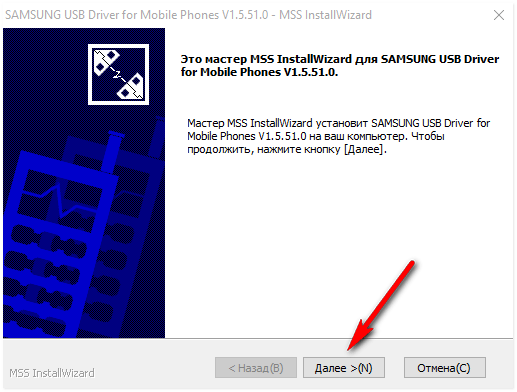
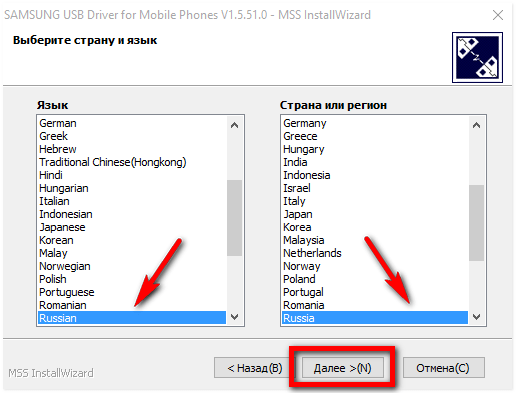

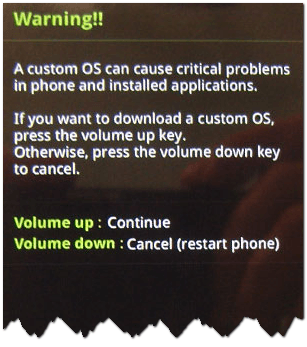
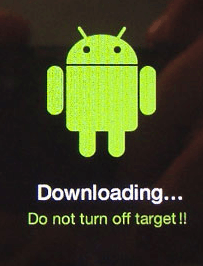
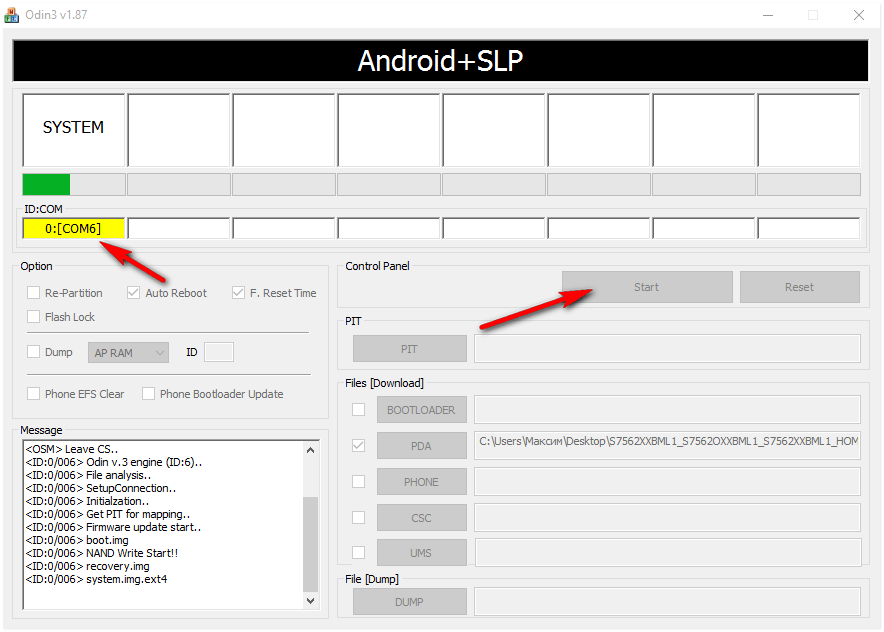
=) Я чайник, но так подробно и все в комплекте, прошивку уничтоженную восстановил и рут установил. Больше спасибо!!!
Здравствуйте Юрий, пожалуйста пользуйтесь
Здравсвуйте! Я всё по инструкции сделала, но у меня почему-то в Один не появляется номер порта, что мне делать?
Здравствуйте Сюзанна, какая у Вас операционная система установлена???
Android 4.0.4
Я имею ввиду на компьютере какая Windows?
Windows 7
Попробуйте переустановить драйвера, отключите антивирус, в большинстве случаев помогает.
Хорошо спасибо, сейчас попробую.
Я сделала как вы сказали, но опять ничего не произошло.
Здравствуйте Сюзанна. Вот некоторые рекомендации.
1. Убедиться что устройство переведено в специальный режим обновления Downloading, если это не так то перевести;
2. Убедиться в целостности используемого USB-шнура (при необходимости заменить), если кабель не оригинальный заменить на оригинальный. Кабель вставить в задний порт USB 2.0 системного блока компьютера;
3. Скачать другую версию Odin;
4. Запустить Odin от имени администратора;
5. Перезагрузить компьютер;
6.Удалить программу Kies и драйверы Samsung, перезагрузить компьютер и снова их установить;
7. Временно отключить антивирусник;
8. Если на компьютере установлена еще одна ОС Windows, то попробовать произвести прошивку с нее или прошить на другом ПК;
9. Произвести прошивку на другом компьютере;
10. Убедиться что ваш Samsung не является китайской поделкой, если это не так то повторить пункты 1-9.
Важно: если вы не увидите номер порта в поле ID:COM или если поле не будет желтого или голубого цвета, пожалуйте не продолжайте операцию. Отключите USB и перезагрузите ваше устройство путем нажатия и долгого удерживания кнопки питания. Проверьте корректно ли установлены USB драйвера для Samsung. Удачи!!!
если вы не увидите номер порта в поле ID:COM или если поле не будет желтого или голубого цвета, пожалуйте не продолжайте операцию. Отключите USB и перезагрузите ваше устройство путем нажатия и долгого удерживания кнопки питания. Проверьте корректно ли установлены USB драйвера для Samsung. Удачи!!!
У меня после прошивке пропал HSPDA нет связь в режиме WCDMA как решить ?
:-! Обязательны ли рекомендации (Пункты Auto Reboot и F.Reset Time должны быть активированы, а Re-Partition, если активен — необходимо отключить), т.есть автоматическая перезагрузка и F/время сброса должны быть активированы, а перераспределение отключено. И еще вопрос: у меня сборка вьетнамская S7562XXBMD6, подойдет ли мне Ваша прошивка?
Здравствуйте, можно ли по Вашей инструкции прошить версию старше 4.0.?
Дорогой друг, очень полезную статью Вы написали. Огромное Вам спасибо. Интересует лишь вопрос: можно ли установить прошивку старшей версии (так как телефон сброшен на заводские настройки и даже ватсап перестал поддерживать). Если Вас не затруднит, напишите мне пожалуйста, (наверняка мой емейл вам доступен).Буду Вам премного благодарен...